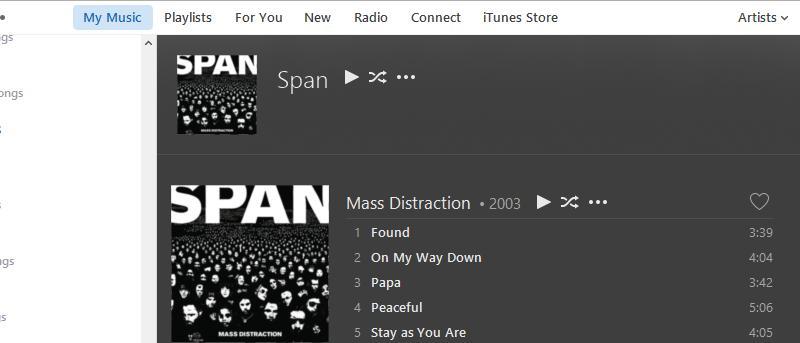Una extensa colección de CD se puede convertir en una extensa colección de MP3 en una o dos tardes. No siempre es tan fácil convertirlo en una colección ordenada de MP3 con archivos que a menudo se copian sin sus respectivas etiquetas y otra información.
¿Te suena un escenario familiar? Existe un software que puede ayudarte a identificar y corregir tu música; algunos son gratuitos y otros no, pero veremos un ejemplo de un programa gratuito, MusicBrainz Picard, que es más que capaz de ayudar.
Instalación
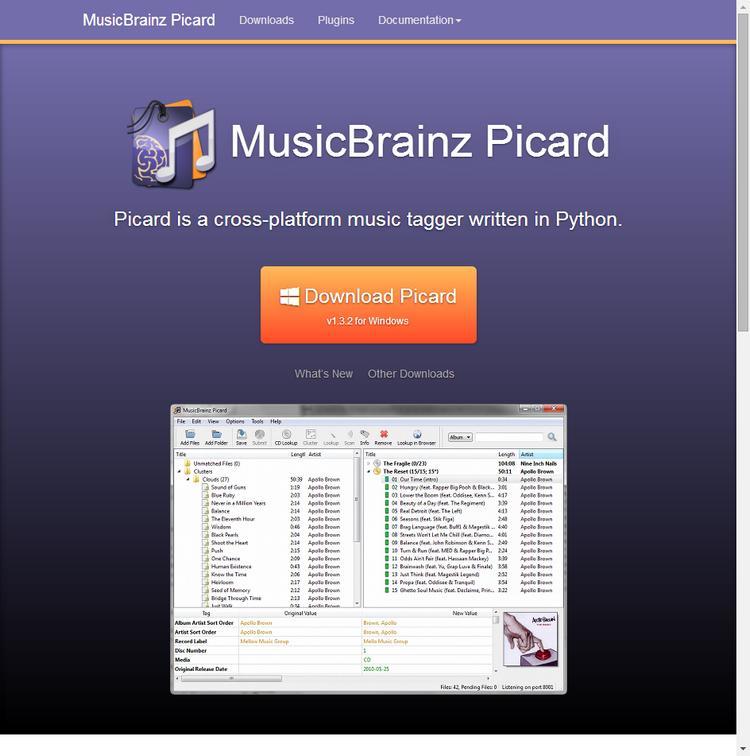
Comience yendo a la MusicBrainz Picard sitio web. El botón de descarga en el sitio web se adapta a su sistema operativo: si está en Windows, verá un botón para descargar el archivo .exe, y así sucesivamente. Tenga en cuenta que Picard requerirá una conexión a Internet para comparar su música con sus fuentes.
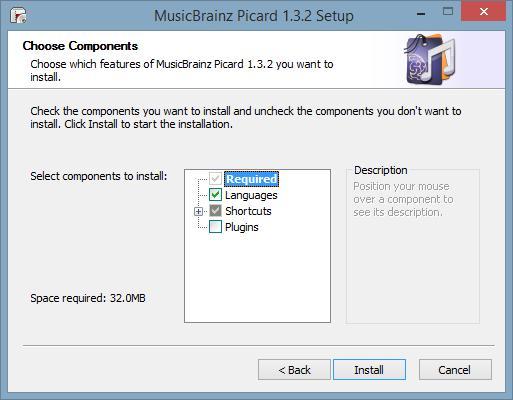
El tamaño relativamente pequeño del instalador significa que debería estar listo muy rápidamente. Haga doble clic en el icono del instalador y verá un asistente de instalación sencillo. La buena noticia es que no tiene adware, por lo que puede hacer clic sin preocupaciones.
Alternativamente, haga clic en las opciones e instale los complementos adicionales. Estos incluyen huellas dactilares acústicas, por lo que valen la pena. Si ha instalado Picard sin los complementos, estos se pueden agregar en una fecha posterior a través del menú Configuración.
Usando Picard
Picard puede llevar a cabo muchas tareas diferentes, pero en este artículo cubriremos las más importantes: ordenar tu biblioteca de música y hacerla un poco más organizada.
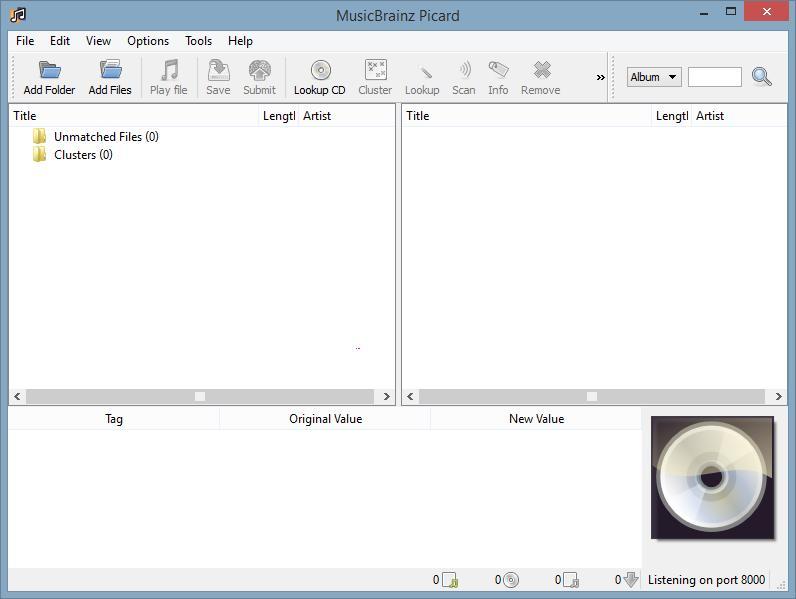
Comience abriendo Picard. A pesar de la potencia del programa, en realidad no es demasiado lento en la apertura. De forma predeterminada, el árbol del navegador no está visible; cambiar esto le permitirá agregar archivos usando solo Picard. Presione «Ctrl + B» para hacerlo visible.
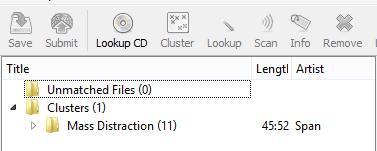
Desplácese por el visor de archivos de Picard o navegue hasta una carpeta que contenga su música. Arrastre y suelte la carpeta en la columna central de Picard, y debería verla llenarse con nombres de archivos en la sección «Archivos no coincidentes».
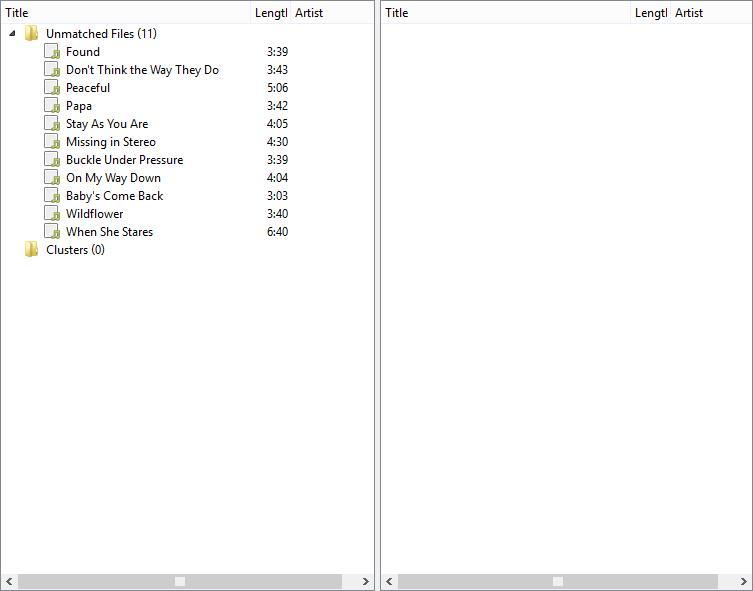
Haga clic en este encabezado y luego en el botón «Cluster» en la parte superior de la ventana. Picard ahora consultará la base de datos de MusicBrainz e intentará identificar el álbum.

Dependiendo de cuántos lanzamientos haya tenido el álbum (algunos álbumes se relanzan con pistas en vivo o caras B de sencillos), es posible que debas expandir las opciones hasta que encuentres el álbum al que mejor corresponden tus archivos.
Una vez que haya encontrado el lanzamiento correcto, haga clic en el nombre del álbum para que resalte el contenido del álbum y luego seleccione el botón «Guardar».
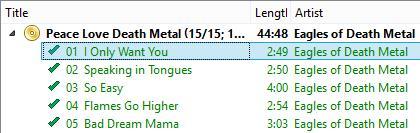
Habiendo guardado los cambios, Picard comenzará a actualizar sus archivos. Al hacerlo, debería aparecer una marca verde junto a ellos. Si es una “X” roja, entonces ha habido un error; esto generalmente se debe a DRM o permisos dentro de su sistema operativo que impiden que Picard haga su trabajo.
En el caso de que tenga dos versiones de una canción existente (como una mezcla de un sencillo en comparación con la versión de un álbum), el botón «Reproducir archivo» abrirá la pista seleccionada actualmente en su reproductor de música predeterminado. Este puede ser un truco muy útil para asegurarse de mantener las dos versiones separadas.
Si necesita buscar un CD físico, el botón «Buscar CD» le permitirá hacerlo.
Actualización de música en reproductores
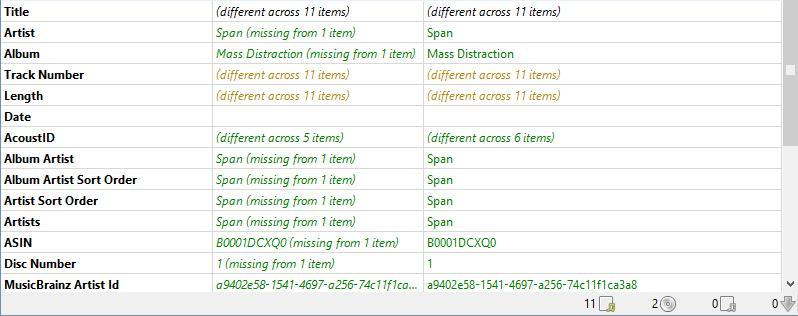
Dependiendo del reproductor, es posible que los archivos que colocó en Picard no se hayan actualizado. iTunes, por ejemplo, no supervisa su biblioteca de música en busca de cambios; es posible dejar el software confuso si cambia el nombre de un archivo.
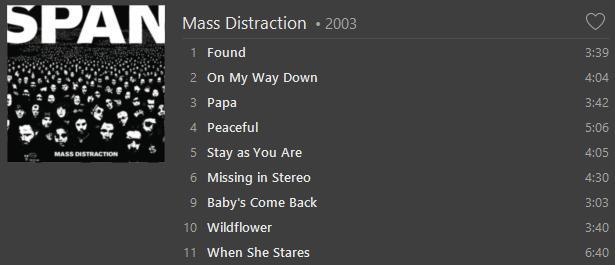
La solución más rápida es eliminar las canciones del reproductor de música y luego agregarlas nuevamente, suponiendo que el software no se actualice automáticamente. Por esta razón, recomendamos encarecidamente usar Picard en una pista al principio, observando cómo reacciona el jugador que elijas y luego trabajando a partir de esta base.
Conclusión
Picard es tan fácil de usar como aparece en este artículo, como estamos seguros de que encontrará. El programa hace un trabajo estelar al mantener su colección de música por usted y lo hace por el precio totalmente agradable de ser gratis.
¿Encontró otra pieza de software en la misma línea que Picard o quizás incluso mejor? ¡Dí tu opinión en los comentarios a continuación!